
Іноді трапляються рішення великих компаній, які недостатньо зрозумілі. Акумулятор для ноутбука - це суттєвий елемент. Дуже важливо мати можливість керувати нею, щоб подряпати життєво важкі хвилини, і мати можливість продовжувати роботу з macBook, коли ми виснажені енергією.
Дуже дивно, що дотепер ми не змогли краще управляти батареєю нашого macBook, не вдаючись до сторонніх додатків. Від сьогодні, з новим оновленням macOS Catalina 10.15.5, ми можемо краще контролювати потужність доступні з нашого ноутбука.
Завдяки macOS Catalina 10.15.5 тепер простіше перевірити справність акумулятора MacBook і продовжити термін його служби. давайте подивимось, де знайти нові можливості обслуговування і як перевірити стан акумулятора.
Нова перевірка акумулятора в macOS Catalina
Перш за все, переконайтеся, що ваш MacBook оновлено до нової версії macOS Catalina 10.15.5. Для цього відкрийте Системні налаштування та натисніть Оновлення програмного забезпечення. Після оновлення виконайте наведені нижче дії.
- Відкрийте Системні налаштування.
- Клацніть на Енергозбереження.
- Клацніть на стан акумулятора.
Ви побачите спливаюче вікно, що відображає стан заряду акумулятора вашого MacBook і радить вам отримати послугу, якщо це необхідно. Існує також можливість увімкнути або вимкнути управління статусом акумулятора, який увімкнено за замовчуванням.
Як і в iPhone, ця функція зменшує максимальну ємність акумулятора MacBook, щоб продовжити термін його служби. Це не призведе до раптового пожвавлення старої батареї або відмови від потреби в обслуговуванні одного дня, але це повинно зробити технічне обслуговування менш частим.
Якщо ви не повністю зарядите акумулятор, ви отримаєте більше циклів зарядки. Це означає, що якщо вашим пріоритетом є розширення автономії вашого MacBook, то якомога довше, вам потрібно буде зарядити його на сто відсотків, тому я раджу вам деактивувати цю функцію.
Статистика заряду акумулятора.
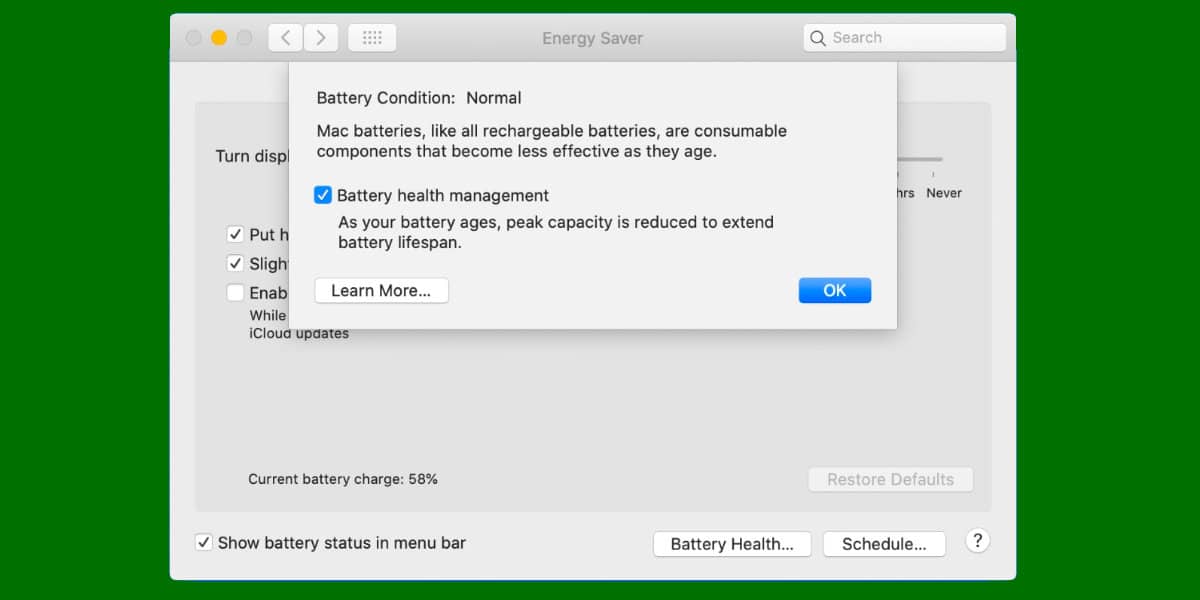
Управління батареєю дуже схоже на те, що було впроваджено в iPhone минулого року.
Ви можете отримати більш детальну статистику батареї на macOS, використовуючи системний звіт.
- Клацніть на логотип Apple у верхньому лівому куті екрана.
- Натисніть Про цей Mac.
- Клацніть на Системний звіт.
- Натисніть на Їжа.
Тут ви побачите все інформація про стан акумулятора, включаючи кількість циклів, силу струму та напругу. Ви також можете побачити, скільки заряду залишилось, повну ємність заряду та серійний номер акумулятора вашого MacBook.
У мене MacBook Air з 2014 року, і я оновлююсь до 10.15.5, але опція не відображається .. чи можливо, що ця функція недоступна для моделей того року?
Привіт!